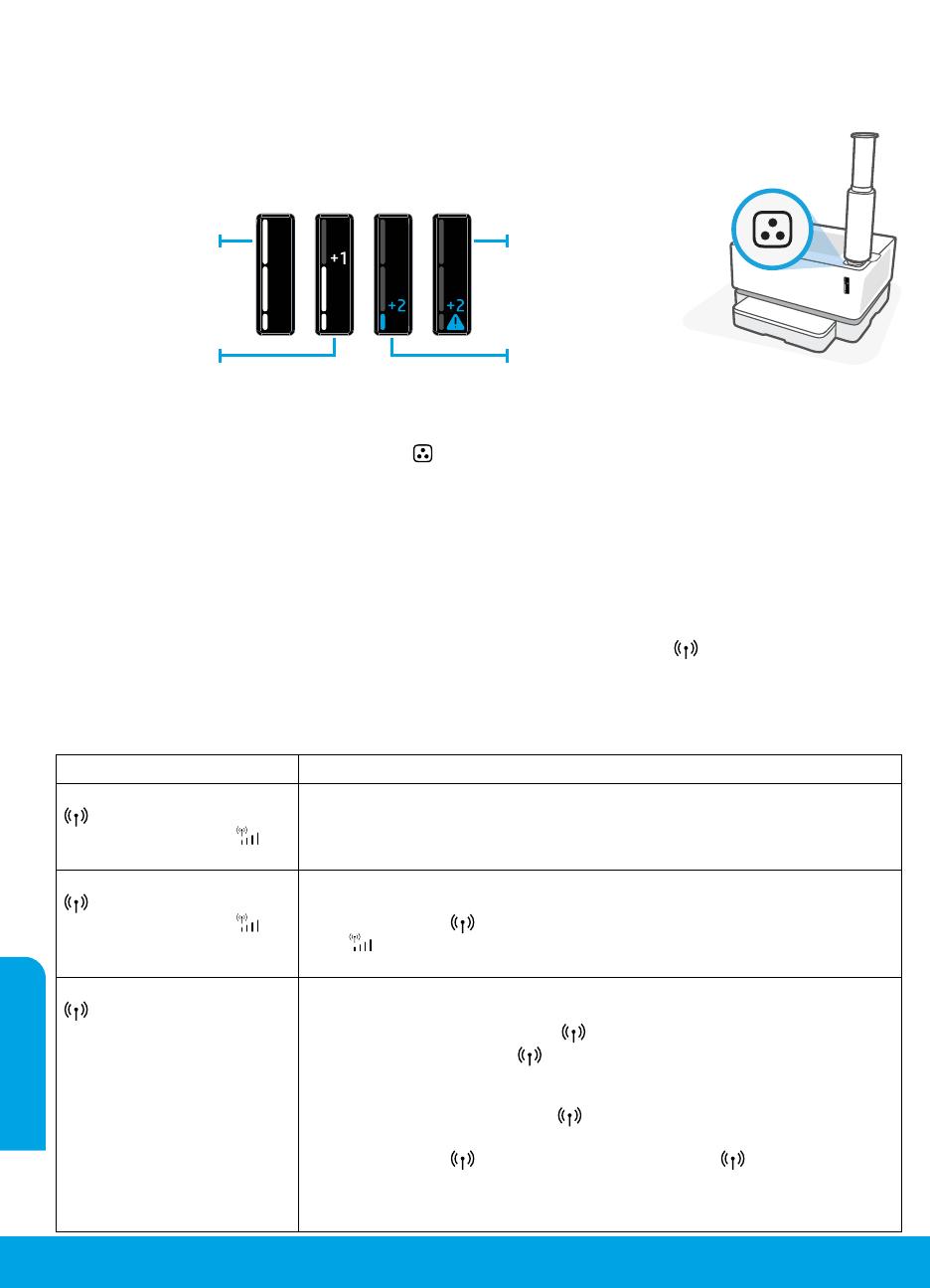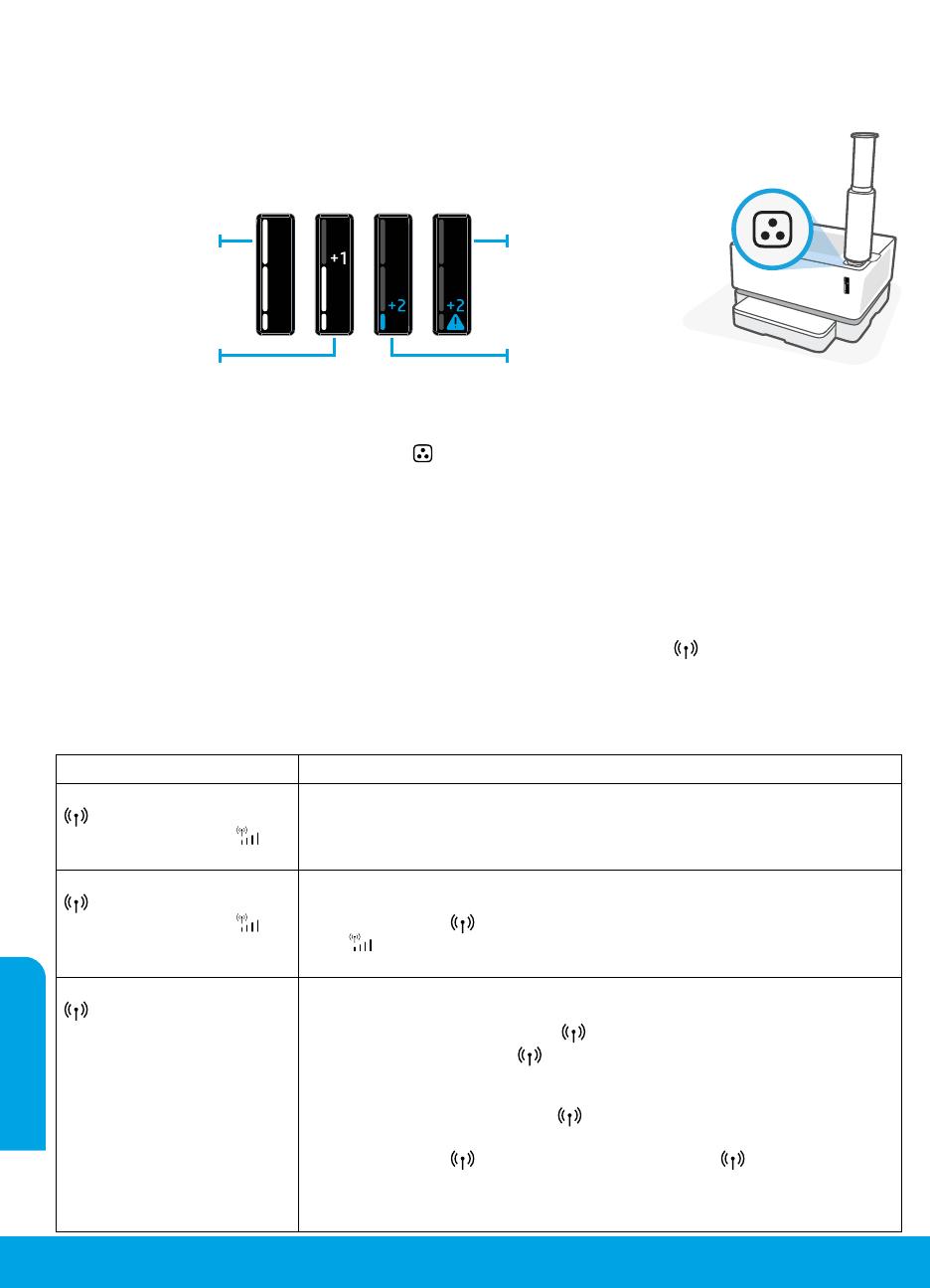
14
Problem Przyczyna/rozwiązanie
Kontrolka Sieć bezprzewodowa
miga naniebiesko iwskaźnik
Natężenie sygnału Wi-Fi
niepojawia się nawyświetlaczu.
Drukarka znajduje się wtrybie kon guracji komunikacji bezprzewodowej
ijestgotowa dokon guracji. Zainstaluj oprogramowanie ipostępuj według instrukcji
woprogramowaniu, abyskon gurować połączenie bezprzewodowe.
Kontrolka Sieć bezprzewodowa
miga naniebiesko iwskaźnik
Natężenie sygnału Wi-Fi
nawyświetlaczu zmienia się
cyklicznie.
Trwa nawiązywanie połączenia bezprzewodowego. Odczekaj kilka sekund doukończenia
nawiązywania połączenia. Poukończeniu nawiązywania połączenia kontrolka
Sieć bezprzewodowa zacznie świecić naniebiesko, awskaźnik Natężenie sygnału
Wi-Fi przestanie zmieniać się cyklicznie ibędzie wskazywać natężenie sygnału.
Kontrolka Sieć bezprzewodowa
jest wyłączona.
Tryb połączenia bezprzewodowego jestwyłączony. Spróbuj wykonać następujące
czynności:
Naciśnij przycisk Sieć bezprzewodowa
na panelu sterowania drukarki. Jeżeli
kontrolka Sieć bezprzewodowa zacznie świecić naniebiesko, tryb połączenia
bezprzewodowego jest włączony inawiązano połączenie bezprzewodowe.
Możesz teraz drukować bezprzewodowo.
Jeżeli kontrolka Sieć bezprzewodowa
miga nabursztynowo, nie skon gurowano
połączenia przezsieć bezprzewodową. Odłącz kabel USB iponownie naciśnij przycisk
Sieć bezprzewodowa . Gdy kontrolka Sieć bezprzewodowa miga naniebiesko,
drukarka znajduje się wtrybie kon guracji komunikacji bezprzewodowej.
Kontynuuj instalację oprogramowania ipostępuj według instrukcji woprogramowaniu,
abyskon gurować połączenie bezprzewodowe.
Rozwiązywanie problemów zsiecią bezprzewodową
Kon guracja połączenia bezprzewodowego (wyłącznie modele
złącznością bezprzewodową)
Jak wskazano winstrukcji instalacyjnej, pobierz izainstaluj oprogramowanie drukarki HP. Następnie postępuj według instrukcji
zawartych woprogramowaniu, abypodłączyć drukarkę dosieci bezprzewodowej.
Popomyślnym podłączeniu drukarki dosieci bezprzewodowej kontrolka Sieć bezprzewodowa
napanelu sterowania
drukarki przestanie migać izacznie świecić naniebiesko. Jeżeli kontrolka nie zacznie świecić naniebiesko, spróbuj zastosować
następujące rozwiązania.
Bardzo niski: drukarka
niebędzie drukować
doczasu dodania
tonera.
Niski: poziom tonera
jest niski. Symbol „+2”
oznacza, żemożna
użyć dwóch zestawów
donapełniania tonera HP.
Napełnij: toner jest
częściowo wyczerpany.
Symbol „+1” oznacza,
żemożna użyć jednego
zestawu donapełniania
tonera HP.
Pełny: poziom tonera
jest wysoki inie
można dodać więcej
tonera.
Stany wskaźnik poziomu tonera
Gdy poziom tonera wdrukarce jestniski, należy użyć jednego lubdwóch zestawów donapełniania tonera HP. Oryginalne zestawy
donapełniania tonera HP można kupić nastronie www.hp.com/buy/supplies lub ulokalnego sprzedawcy produktów HP.
Sprawdź wskaźnika poziomu tonera zprzodu drukarki, abyustalić, kiedynależy uzupełnić toner.
Sprawdzanie poziomu tonera
Toner można dodać, gdy kontrolka stanu napełnienia obok portu napełniania świeci nabiało. Nie można dodać
tonera, gdykontrolka jestwyłączona. Aby dowiedzieć się, jak dodać toner, skorzystaj zinstrukcji dołączonych dozestawu
douzupełniania tonera HP lub pobierz podręcznik użytkownika nastronie www.hp.com/support/Neverstop1200.
Polski